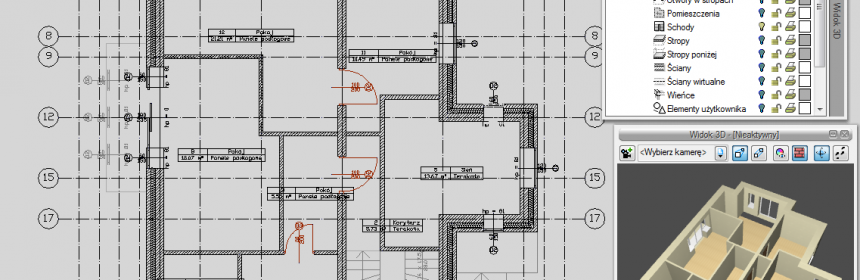Przenoszenie budynku do innego projektu

Niestety, nie ma w programie takich poleceń jak Zapisz lub Eksportuj budynek, a co za tym idzie, nie ma też polecenia Importuj budynek. Jednak jeśli chcemy wprowadzić budynek z innego projektu do obecnego, możemy to zrobić na dwa sposoby. Jeden jest oczywisty, choć trudny do wykonania, ponieważ nie możemy otworzyć nowego projektu, tylko projekt już istniejący (z budynkiem, który chcemy […]
Czytaj dalej